- Moderatör
- #1
- 9 Ağustos 2018
- 19,407
- 33
- 19,124
- 5,258
- 18
Herkese iyi günler dilerim. ASUS ve ASRock anakart ve başka cihazlarını kullanan kullanıcılar BIOS'ta Boot ya da Exit sekmesinde bu seçeneği görmüşlerdir. Üzerine tıkladığınızda "Not Found" diyorsa sorunun kaynağı ve sebebine deyineceğiz.
Örnek bir ASUS notebook'un AMI APTIO V UEFI BIOS'undan görünüm:
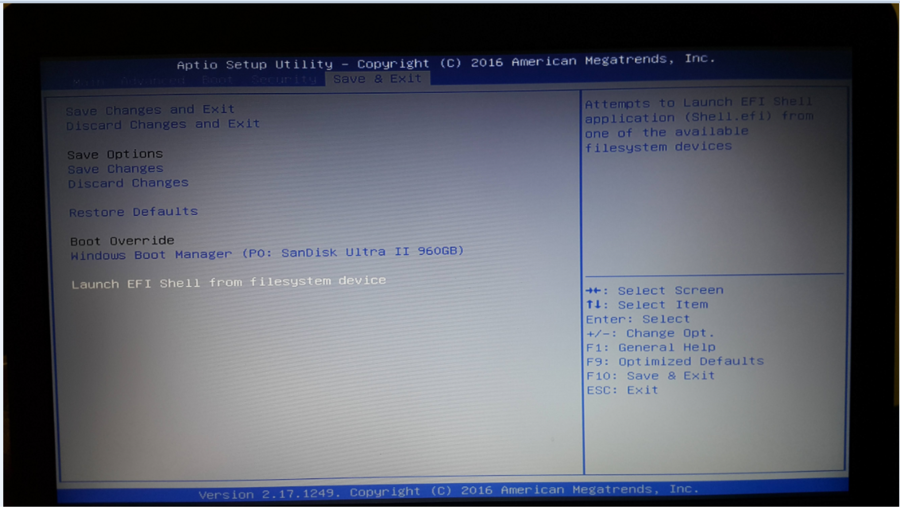
1. Sorunun Sebebi
Bunun sebebi ESP (EFI System Partition)'un içinde shellx64.efi adında EFI Shell aramasıdır.
2. Gerekenler
İlk öncelikle UEFI olarak OS (İşletim Sistemi) kurulumu yapın (Eğer zaten UEFI olarak kurulum yapıldıysa buna gerek yoktur). Bunu yapma sebebimiz EFI Shell'in UEFI boot edilen bir yazılım olmasıdır. Legacy olarak kurulum yapan kişilerin işine yarayacak bir ayar değildir. Çünkü normal olarak ESP oluşturulmamaktadır MBR disk ve UEFI desteklemediği varsayılarak OS'lar tarafından. Gerekenler:
1 adet EFI Shell
3. Çözüm Adımları
İlk önce aşağıda bulunan linklerden birinden EFI Shell indirmeniz lazım. Sizin için kendi Microsoft OneDrive hesabıma yükledim:
Önce bunu deneyin (UEFI 2.3.x sonrası sürümlerde önerilir):
1. 1.zip
Hash Değerleri:
SHA-1: 73766d7af7ed029d190a0fa657a0dbcecc24c2ee
MD5: a22f2415f32a4d896d2dc5f0ec3020f6
CRC32: ebfb714d
Eğer siyah ekran vs. sorunu yaşarsanız (EFI 1.0-UEFI 2.3.1C arası genelde):
 1drv.ms
1drv.ms
Hash Değerleri:
SHA-1: 623b6127203c0f024a245144bce2ef58320bc1da
MD5: 76c941b0592da66aafb3d612f9faa340
CRC32: 2d655b30
İndirdiğiniz dosyanın içinden shellx64.efi dosyasını masaüstüne atın. Sonra yönetici olarak komut istemi (CMD'yi açın). Ardından aşağıdaki bu komutu yazın:
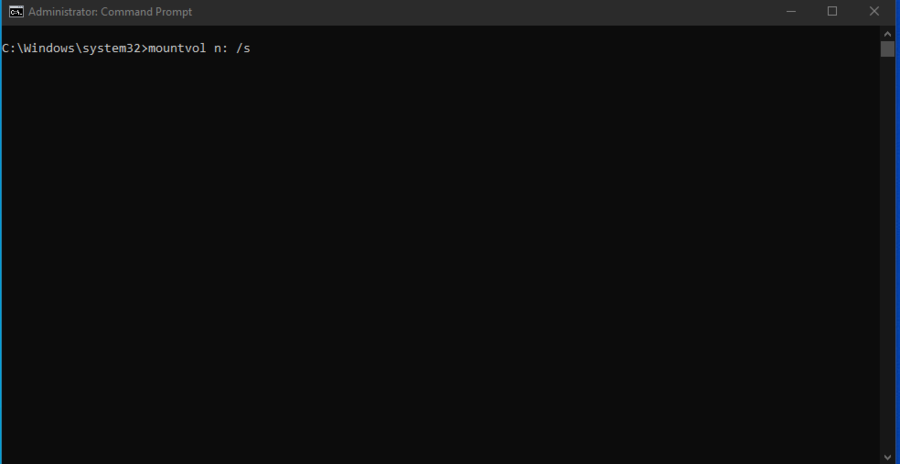
Enter'a basın ve notepad yazıp enter'a basın. Daha sonra N: partition'una girin (Bu bilgisayar>N
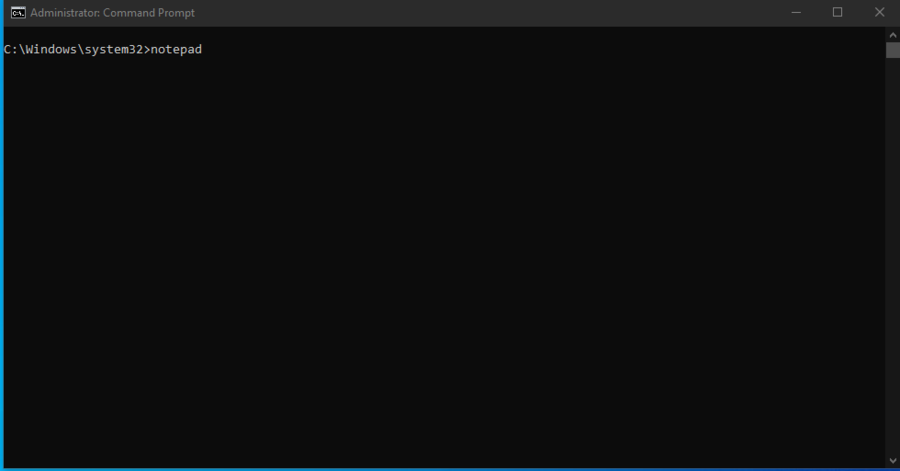
Direkt shellx64.efi dosyasını yapıştırın.
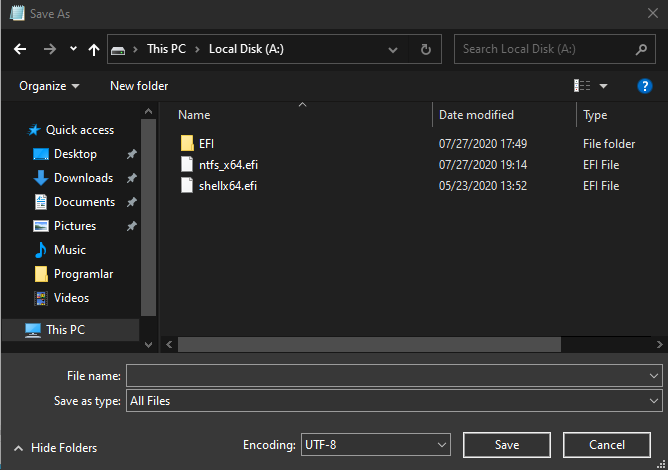
BIOS'a girin ve Secure Boot var ise kapatın. Ve sonuç:
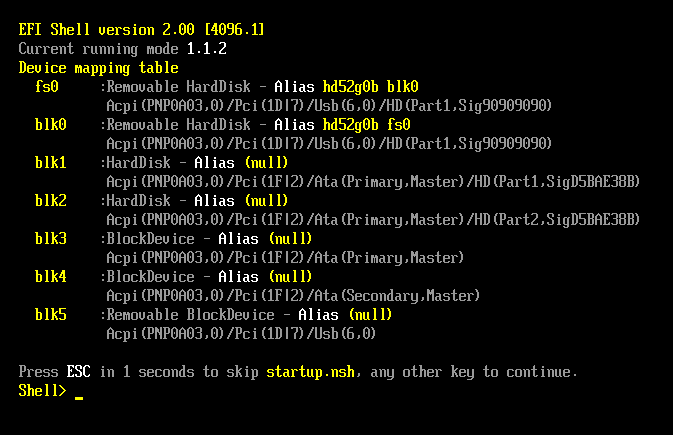
Rehberimiz bu kadardı. Sorunuz var ise lütfen aşağı kısımda yazınız. Okuyan herkese teşekkür ederim.
Örnek bir ASUS notebook'un AMI APTIO V UEFI BIOS'undan görünüm:
1. Sorunun Sebebi
Bunun sebebi ESP (EFI System Partition)'un içinde shellx64.efi adında EFI Shell aramasıdır.
2. Gerekenler
İlk öncelikle UEFI olarak OS (İşletim Sistemi) kurulumu yapın (Eğer zaten UEFI olarak kurulum yapıldıysa buna gerek yoktur). Bunu yapma sebebimiz EFI Shell'in UEFI boot edilen bir yazılım olmasıdır. Legacy olarak kurulum yapan kişilerin işine yarayacak bir ayar değildir. Çünkü normal olarak ESP oluşturulmamaktadır MBR disk ve UEFI desteklemediği varsayılarak OS'lar tarafından. Gerekenler:
1 adet EFI Shell
3. Çözüm Adımları
İlk önce aşağıda bulunan linklerden birinden EFI Shell indirmeniz lazım. Sizin için kendi Microsoft OneDrive hesabıma yükledim:
Önce bunu deneyin (UEFI 2.3.x sonrası sürümlerde önerilir):
1. 1.zip
Hash Değerleri:
SHA-1: 73766d7af7ed029d190a0fa657a0dbcecc24c2ee
MD5: a22f2415f32a4d896d2dc5f0ec3020f6
CRC32: ebfb714d
Eğer siyah ekran vs. sorunu yaşarsanız (EFI 1.0-UEFI 2.3.1C arası genelde):
Microsoft OneDrive
Hash Değerleri:
SHA-1: 623b6127203c0f024a245144bce2ef58320bc1da
MD5: 76c941b0592da66aafb3d612f9faa340
CRC32: 2d655b30
İndirdiğiniz dosyanın içinden shellx64.efi dosyasını masaüstüne atın. Sonra yönetici olarak komut istemi (CMD'yi açın). Ardından aşağıdaki bu komutu yazın:
Kod:
mountvol n: /sEnter'a basın ve notepad yazıp enter'a basın. Daha sonra N: partition'una girin (Bu bilgisayar>N
Direkt shellx64.efi dosyasını yapıştırın.
BIOS'a girin ve Secure Boot var ise kapatın. Ve sonuç:
Rehberimiz bu kadardı. Sorunuz var ise lütfen aşağı kısımda yazınız. Okuyan herkese teşekkür ederim.
Son düzenleme:

